1、第一步打开Edraw Max软件,进入其主界面,如图所示。

2、第二步在剪切画中双击自然,如图所示。

3、第三步进入自然符号库中,找到并点击树叶,如图所示。

4、第四步找到需要的枫叶,如图所示。

5、第五步用鼠标将它拖放到编辑区中,如图所示。

6、第六步用鼠标拖动右下角的矩形,调整好它的大小,如图所示。
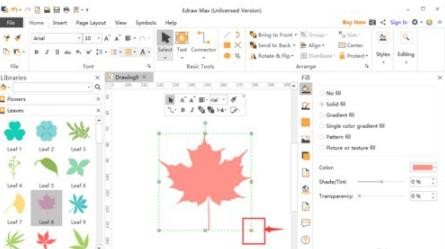
7、第七步在Edraw Max中创建好了一个枫叶图,如图所示。

1、第一步打开Edraw Max软件,进入其主界面,如图所示。

2、第二步在剪切画中双击自然,如图所示。

3、第三步进入自然符号库中,找到并点击树叶,如图所示。

4、第四步找到需要的枫叶,如图所示。

5、第五步用鼠标将它拖放到编辑区中,如图所示。

6、第六步用鼠标拖动右下角的矩形,调整好它的大小,如图所示。
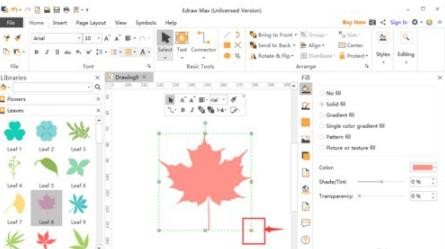
7、第七步在Edraw Max中创建好了一个枫叶图,如图所示。
